Slik endrer du leveringsadressen din på Amazon
Amazon Prime Amazon Helt / / April 02, 2023

Sist oppdatert den
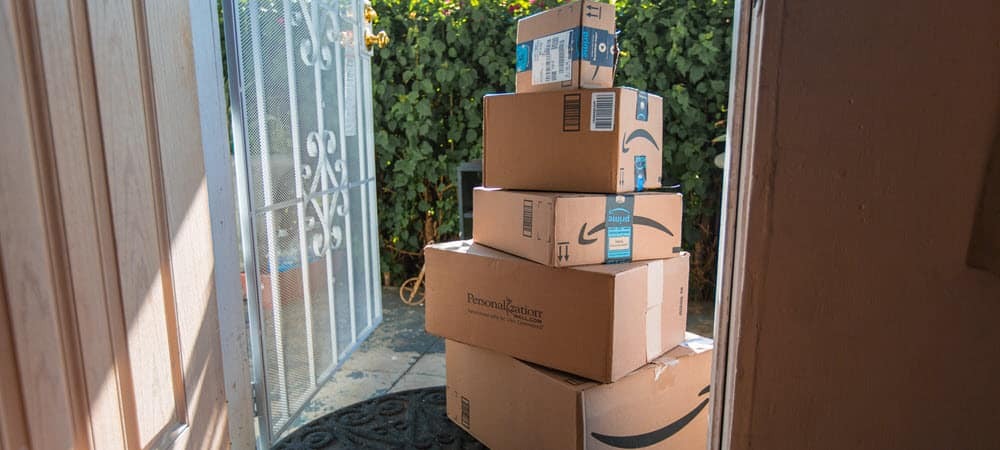
Ønsker du å foreta en Amazon-bestilling til et nytt sted? Du må endre leveringsadressen din. Vi vil forklare hvordan du endrer Amazon-leveringsadressen din her.
Nylig flyttet eller ønsker å sende en gave til en venn? Det kan være lurt å endre leveringsadressen din på Amazon.
Du kan ha flere leveringsadresser på Amazon-kontoen din. Dette lar deg sende bestillinger til hjemme- eller kontoradressen din eller til venner eller familie. Det eneste unntaket er etter at bestillingen er sendt – du må endre adressen din før du bestiller.
Du kan endre leveringsadressen din på Amazon ved å bruke trinnene nedenfor.
Hvordan legge til en ny leveringsadresse på Amazon
Husk - du kan bare endre leveringsadressen din på Amazon før lage en bestilling.
Du kan være heldig med en bestilling som sendes med Amazon Logistics (hvor du kan endre leveringsadressen etterpå). Men i de fleste tilfeller kan du ikke endre adressen din etter bestillingen.
Slik legger du til en ny leveringsadresse på Amazon:
- Start Amazon nettsted i nettleseren din på Mac eller PC og logg på hvis du ikke allerede er det.
- Hold pekeren over Konto og lister Meny.
- Klikk Kontot fra menyen som vises.
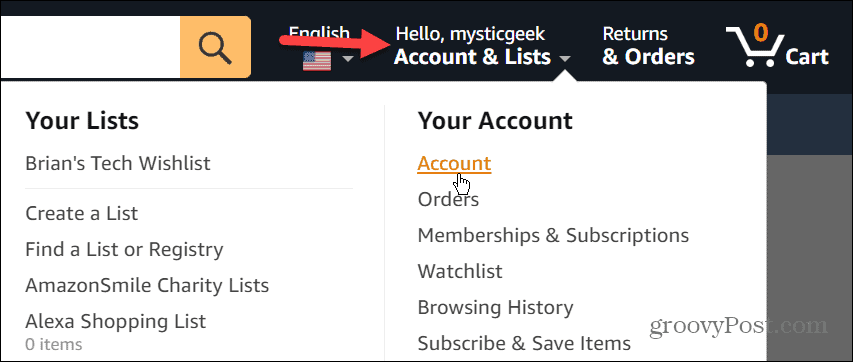
- Rull ned på siden, og under Bestillings- og handlepreferanser seksjonen, klikk på Dine adresser link.
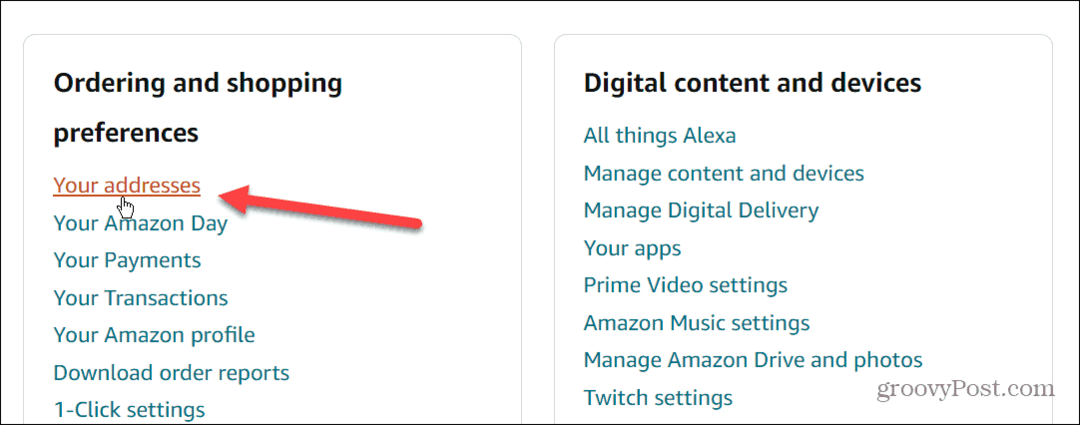
- På den følgende siden vil du se en liste over dine nåværende adresser knyttet til Amazon-kontoen din. Her har vi for eksempel adressen vår og en nabo i tilfelle vi er utenfor byen og trenger å få tilsendt en vare. For å gjøre en standard, klikk på Satt som standard link. Eller klikk på Legg til adresse-boksen for å legge til en helt ny adresse.
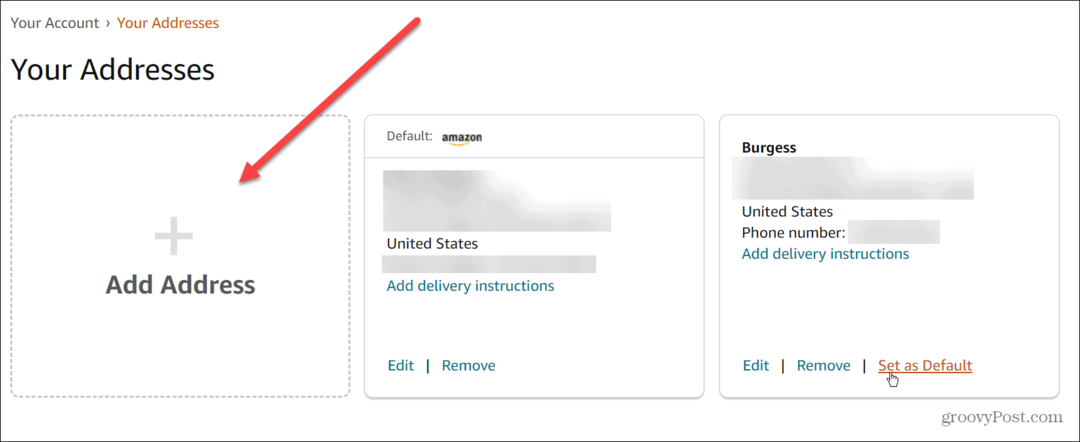
Hvordan endre en eksisterende leveringsadresse på Amazon
Du kan også redigere en eksisterende leveringsadresse på Amazon.
For å redigere en Amazon-leveringsadresse:
- Åpne Amazon Dine adresser Meny via nettsiden.
- Klikk på Redigere knappen under adressen du må endre.
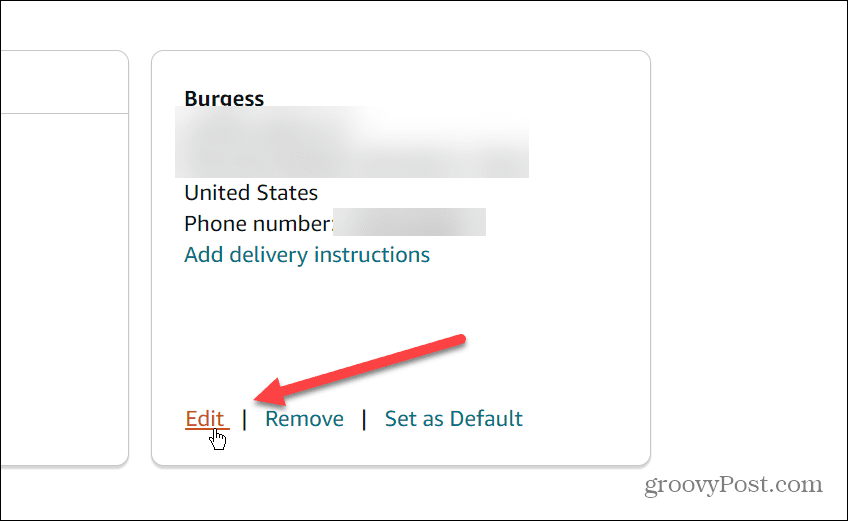
- Gjør endringer i adressen ved å bruke feltene. Det er også verdt å merke seg at du kan legge til valgfrie leveringsinstruksjoner som dør for å forlate pakker, helgeleveringer og mer.
- Når du er ferdig, trykk på Lagre endringer knapp.
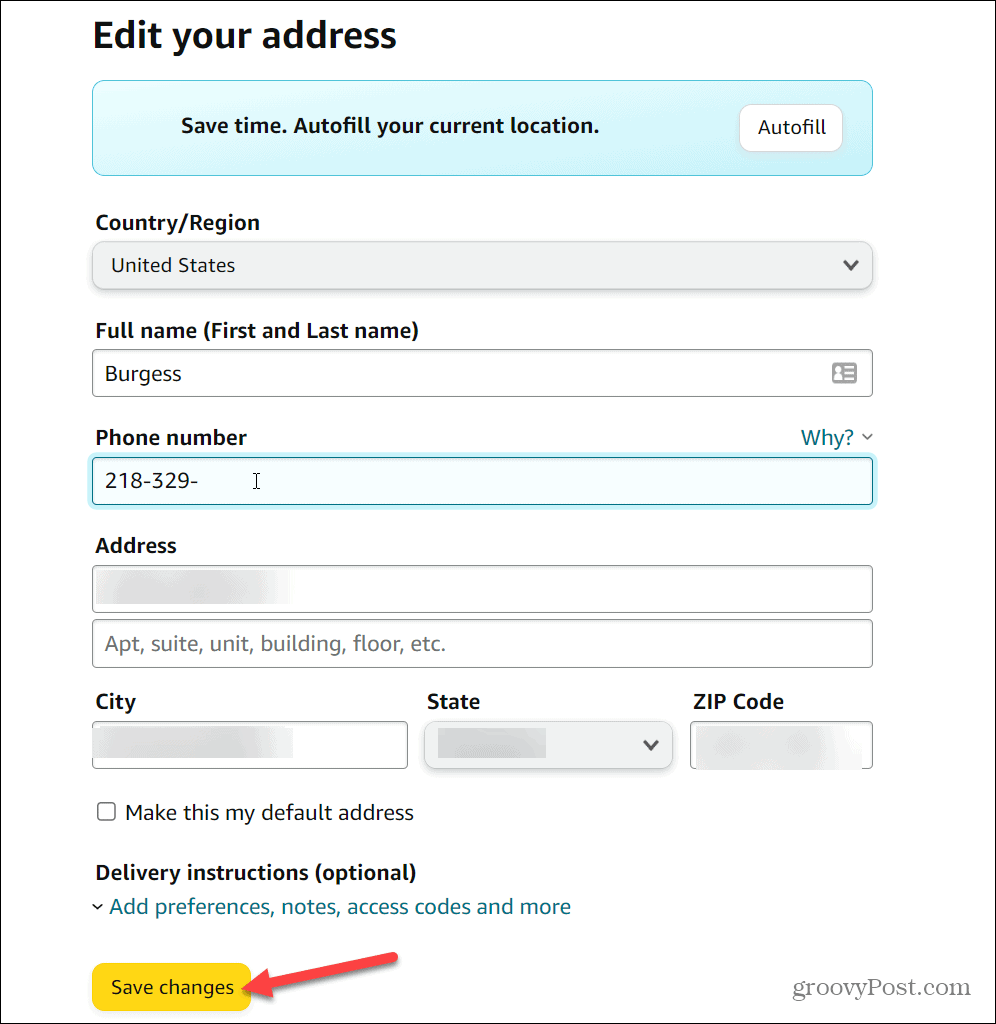
- Etter at du har endret leveringsadressen din på Amazon, vil du sannsynligvis angi den som standard. Klikk på Satt som standard lenken nederst for å gjøre dette.
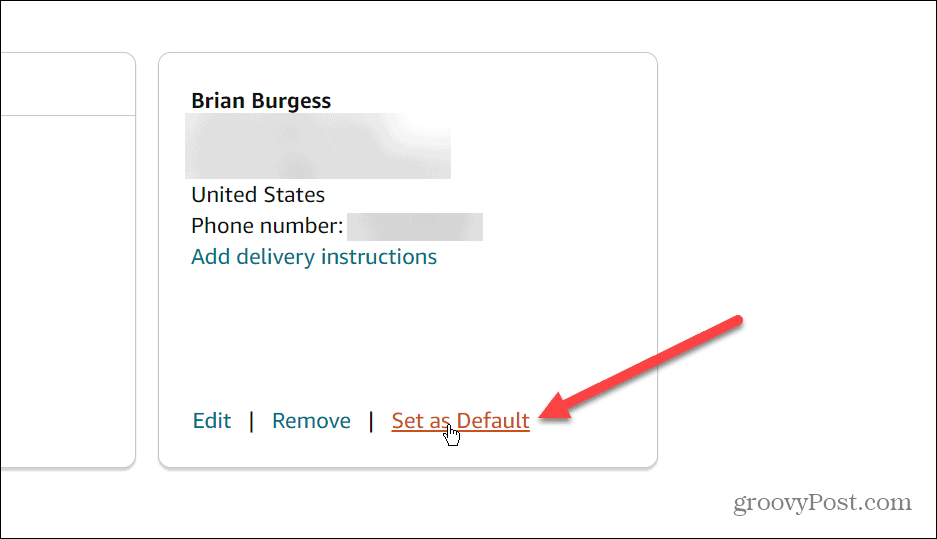
- Deretter fjerner du den gamle adressen hvis du ikke lenger trenger den. Hvis du for eksempel flytter til en ny leilighet, trenger du ikke den gamle adressen, så klikk på Fjerne lenke nederst på adressen du ikke lenger trenger.
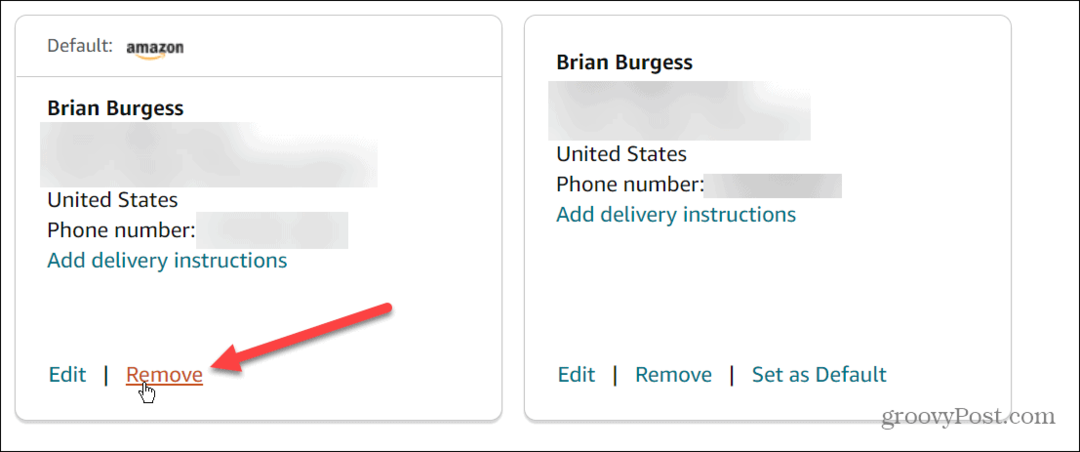
Gjør endringer i Amazon
Ved å bruke trinnene ovenfor kan du raskt endre leveringsadressen din på Amazon. Det neste trinnet ditt er å begynne å bruke noen av Amazons funksjoner – både kjente og skjulte.
Visste du for eksempel at du kan del Amazon-ønskelisten din? Hvis du leter etter gaveideer, kan du finn en Amazon ønskeliste eller registret på siden eller via mobilappen. Apropos bestillinger, ikke glem å lære hvordan arkiver Amazon-bestillinger.
Slik finner du din Windows 11-produktnøkkel
Hvis du trenger å overføre Windows 11-produktnøkkelen eller bare trenger den for å gjøre en ren installasjon av operativsystemet,...
Slik sletter du Google Chrome-buffer, informasjonskapsler og nettleserlogg
Chrome gjør en utmerket jobb med å lagre nettleserloggen, bufferen og informasjonskapslene for å optimalisere nettleserens ytelse på nettet. Slik gjør hun...
Prismatching i butikk: Slik får du nettpriser mens du handler i butikken
Å kjøpe i butikk betyr ikke at du må betale høyere priser. Takket være prismatchingsgarantier kan du få online rabatter mens du handler i...



